
Всем доброго времени суток. Месяц назад принес мне один хороший товарищ игровую приставку PlayStation 3 Slim. У нее был оторван разъем от кулера, то есть гнездо штекера было полностью удалено. Нужно было разобрать приставку и припаять три провода к обратной стороне материнской платы консоли. Но об этой истории более подробно и со скриншотами я расскажу в следущей статье ))).
Дело в том, что после починки игровой приставки, я сам ее немножко потестил, а заодно и прошел эксклюзивный хит консоли - «Uncharted: Drake’s Fortune». Игра, которая вышла аж в 2007 году, поразила меня сюжетом и незабываемым приключением. Поэтому решил я приобрести такую консоль себе лично, тем более прошитая PS3 является настоящим мультимедийным игровым комбайном, на которой можно играть как в эксклюзивные хиты, так и в игры для PlayStation 2, PlayStation 1, ретро игры - такие как SuperNintendo, Dendy, Sega, GameBoyAdvance и многое многое другое. Об этом также более подробно я напишу в следующих статьях. Материала накопилось очень и очень много, в связи с перездом времени писать не было, а вот теперь буду наверстывать упущенное )).
В этой же статье я подробно опишу процессы прошивки консоли, опять же чтобы не забыть самому, поскольку за эти пару недель пришлось перелопатить и прочитать-просмотреть кучу материала. Несколько бессонных ночей также были моими спутниками в это время. Как не странно, в интернете подробного руководства по «общению» с консолью не так много. Очень много «левых» видео на Youtube, в которых рассмотрены общие принципы работы, но что касается того, как пользоваться софтом для PS3 или про особенности «хакнутой» консоли, информации очень мало. Также хочу предупредить тех, кто только недавно приобрел, также как и я, сию игровую систему, что просто так, ничего не изучая, на «хакнутой» PS поиграть особо не удасться. Пару дней как минимум на изучение потратить придется. Но зато потом вы получите подноценный игровой комбайн, который вам подарит множество незабываемых минут!
Прошивка консоли
В настоящее время прошить консоль PlayStation 3, чтобы она читала скаченные с интернета образы, можно любую, даже так называемые раньше «непрошивайки» SuperSlim. Подробную информацию, а также инструкции, файлы прошивки и т.п. находятся на этом сайте - pspx.ru. Этот портал полностью посвящен PlayStation, рекомендую подробно изучить все разделы.
PS3 HEN - это не прошивка, а эксплойт, дополнение к браузеру, которое и позволяет нам играть, минуя защиту SONY, в любые скаченные игры. HEN - это сокращение от Homebrew ENabler (включатель доморощенных приложений). HEN доступен для абсолютно всех консолей с прошивкой 4.89.2 Hybrid Firmware, на которую мы и будем прошиваться.
Гибридная прошивка - «Hybrid Firmware 4.89.2» - устанавливается на любые консоли PS3.
1. Заходим на страницу - https://www.pspx.ru/forum/showthread.php?t=112851 , щелкаем по кнопке - Скачать - . В этом разделе скачиваем файл - PS3UPDAT.PUP - .
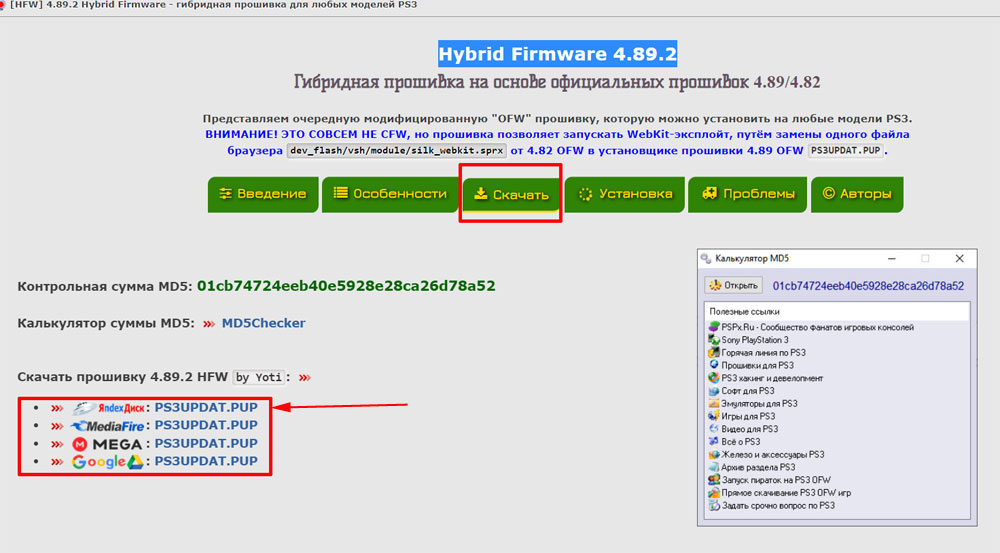
2. Берем любую флешку и форматируем ее в FAT32 (думаю вы знаете как это сделать). Далее нужно создать на этой флешке папку - PS3, а в этой папке создать папку - UPDATE - . В эту папку нужно положить наш скаченный файл прошивки - PS3UPDAT.PUP -. Также рекомендую сразу же скачать и положить в корень нашей флешки следующие файлы - WebMAN MOD (подробная инструкция и файл загрузки), prepISO (на той же странице), - IrisMan - (инструкция и файл загрузки на ней) и - PKGi MOD (страница). Эти программы понадобятся нам после прошивки кансоли, чтобы запускать игры.

Вставляем нашу подготовленную флешку в - правый USB - приставки и включаем ее. Обязательно все другие USB устройства, в том числе и подключенный джойстик, вынимаем!!! Переходим в меню - Настройки / Обновление системы. Выбираем - Обновление с носителя информации. После сканирования система предложит вам установить вашу версию прошивки, нажимаем - Да. Все ваши данные, установленные игры, пользователи и т.п. остануться в системе.
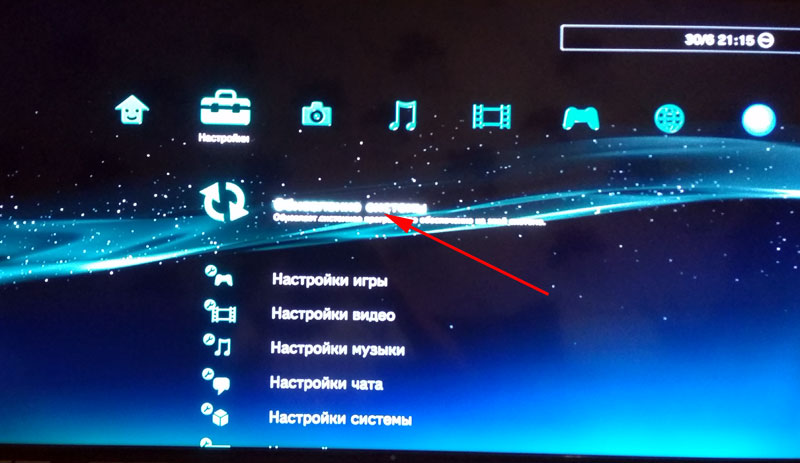
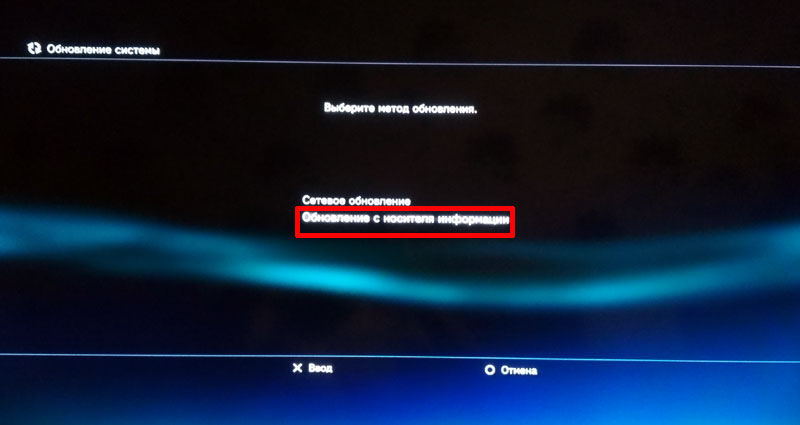
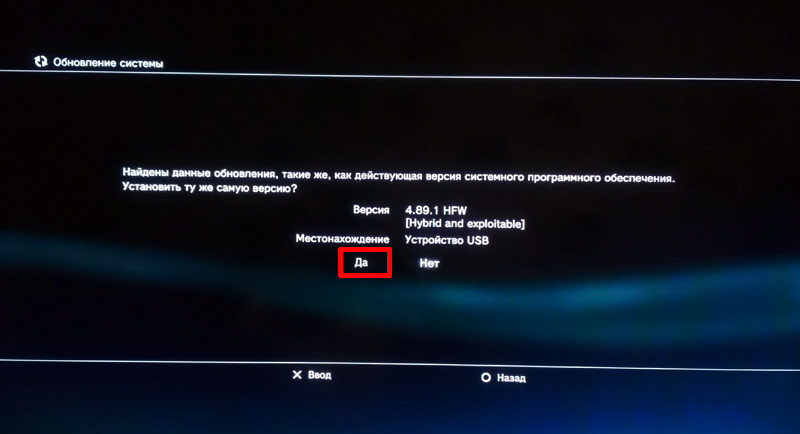
Начнется процесс обновления, не бойтесь, почти в начале система перейдёт в чёрный экран - это был переход в Recovery. Обновление закончится через 10 минут, может и раньше.По окончании установки, система автоматически перезагрузится.
После перезагрузки открываем браузер консоли
- В браузере PS3 нажимаем кнопку с треугольником
 - чистим браузер - удаляем Cookies, историю поиска, временные файлы.
- чистим браузер - удаляем Cookies, историю поиска, временные файлы. - Затем снова нажимаем треугольник
 - Инструменты > Подтвердить закрытие браузера > Выключить (по умолчанию включено).
- Инструменты > Подтвердить закрытие браузера > Выключить (по умолчанию включено).
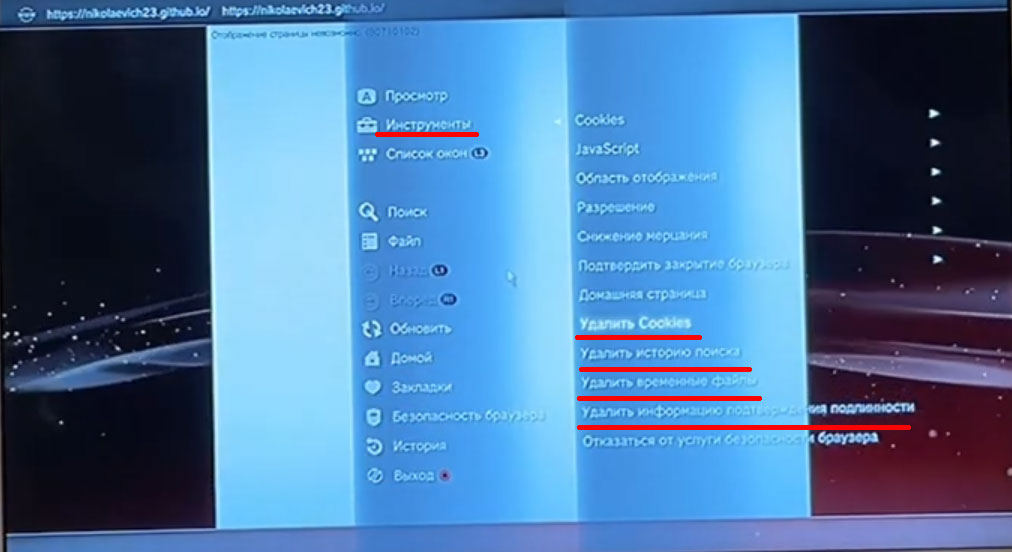
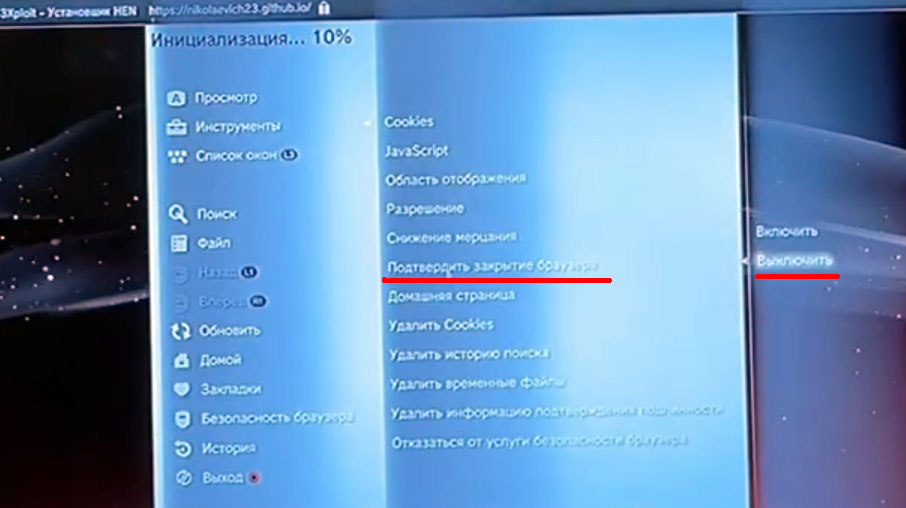
Теперь нам Обязательно нужно подключиться к интернету. Заходим в меню - Настройки / Настройки сети, если еще не настроили соединение, настраиваем.
В браузере PS3 нажимаем - START -  - вводим следующий адрес и подтверждаем: nikolaevich23.github.io . Должна начаться инициализация, а потом в браузере появится список действий, который нужно выполнить.
- вводим следующий адрес и подтверждаем: nikolaevich23.github.io . Должна начаться инициализация, а потом в браузере появится список действий, который нужно выполнить.
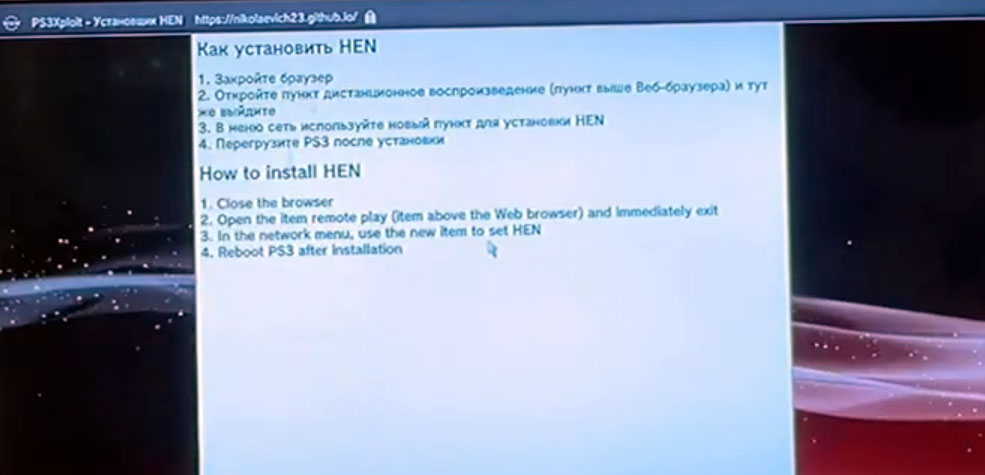
- Закройте браузер.
- Откройте пункт Дистанционное воспроизведение (пункт выше Веб-браузера) и тут же выйдите.
- Выше должен появится значок установки Install HEN, установите его.
- Перезагрузите после установки.
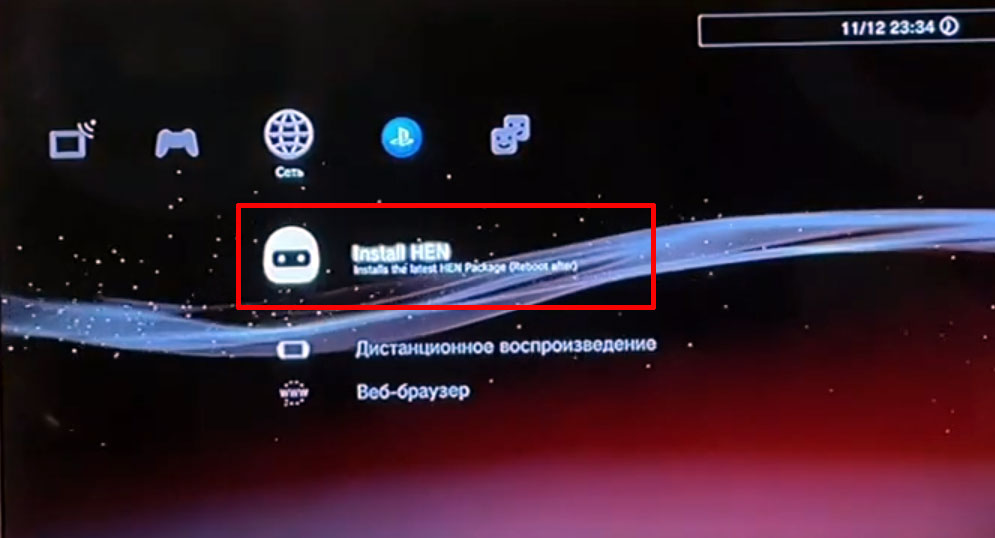
После перезагрузки в меню консоли должен появиться пункт - Включить HEN - включаем его.
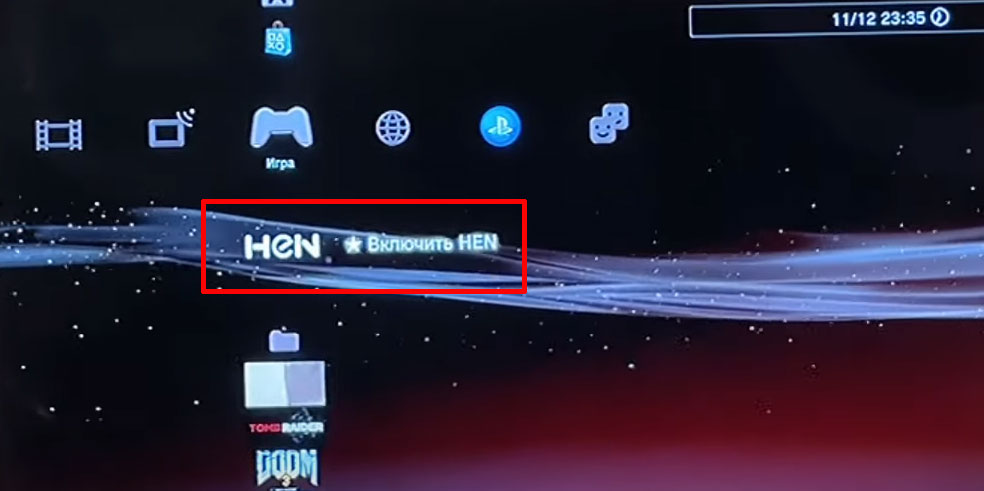
Прошивка на первоисточнике
Можно прошиться на первоисточнике, напосредственно у тех ребят, которые собственно и изобрели эксплойт - HEN. Лично я прошиваю свою консоль именно тут. Находится он по адресу - ps3xploit.com . Для этого скачиваем прошивку - 4.89.1 HFW (Hybrid Firmware) и аналогично первой инструкции помещаем ее на флешку в папку - PS3 / UPDATE .
Также вставляем нашу подготовленную флешку в - правый USB - приставки и включаем ее. Обязательно все другие USB устройства, в том числе и подключенный джойстик, вынимаем!!! Переходим в меню - Настройки / Обновление системы. Выбираем - Обновление с носителя информации. После сканирования система предложит вам установить вашу версию прошивки, нажимаем - Да.
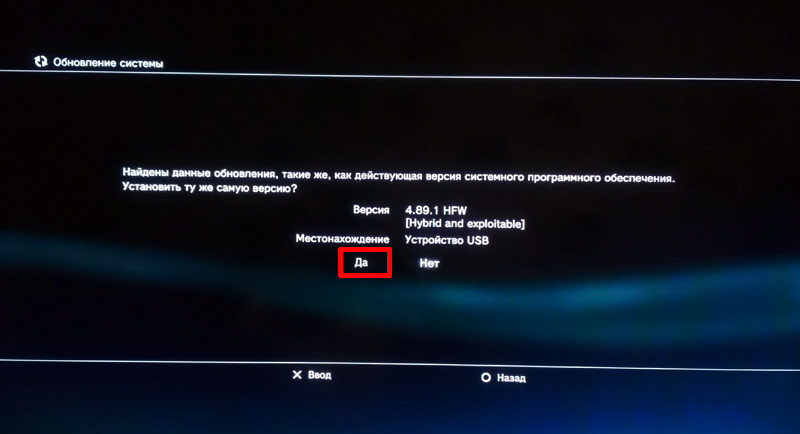
После перезагрузки открываем браузер консоли:
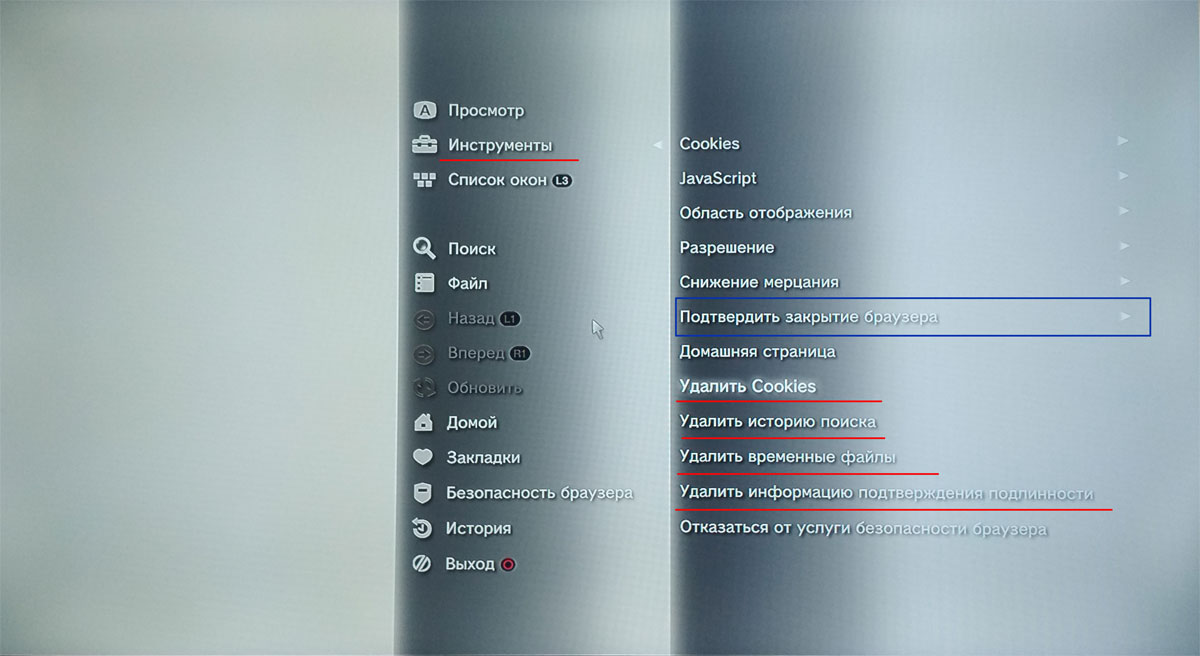
- В браузере PS3 нажимаем кнопку с треугольником
 - чистим браузер - удаляем Cookies, историю поиска, временные файлы.
- чистим браузер - удаляем Cookies, историю поиска, временные файлы. - Затем снова нажимаем треугольник
 - Инструменты > Подтвердить закрытие браузера > Выключить (по умолчанию включено).
- Инструменты > Подтвердить закрытие браузера > Выключить (по умолчанию включено). - В браузере PS3 нажимаем
 - вводим следующий адрес: - ps3xploit.me .
- вводим следующий адрес: - ps3xploit.me . - Находим в меню пункт - PS3HEN / HEN Installer (Alternate)
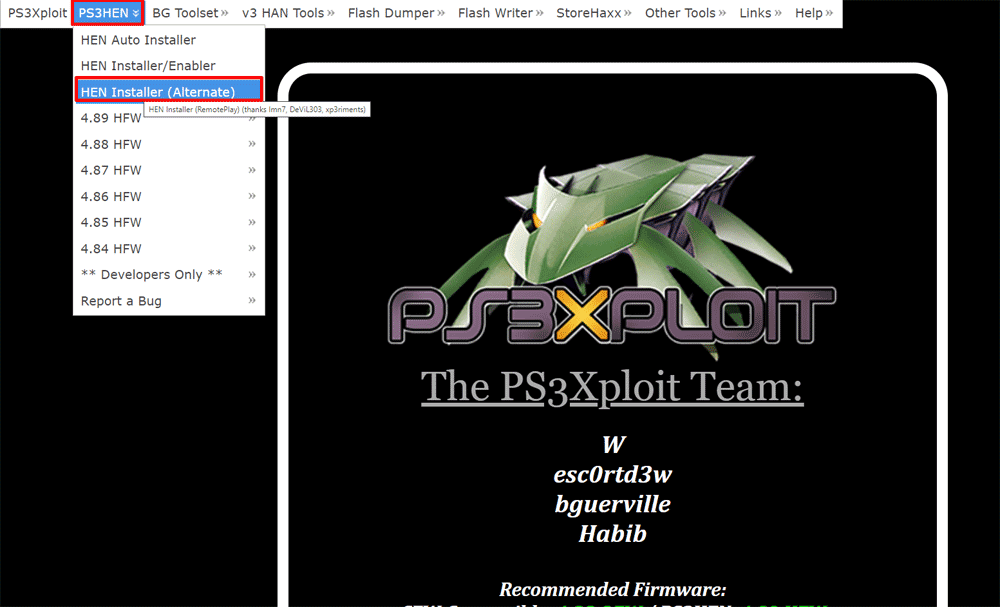
- Аналогично, если все прошло успешно, вы увидите инструкцию из четырёх последовательностей, которую нужно выполнить:
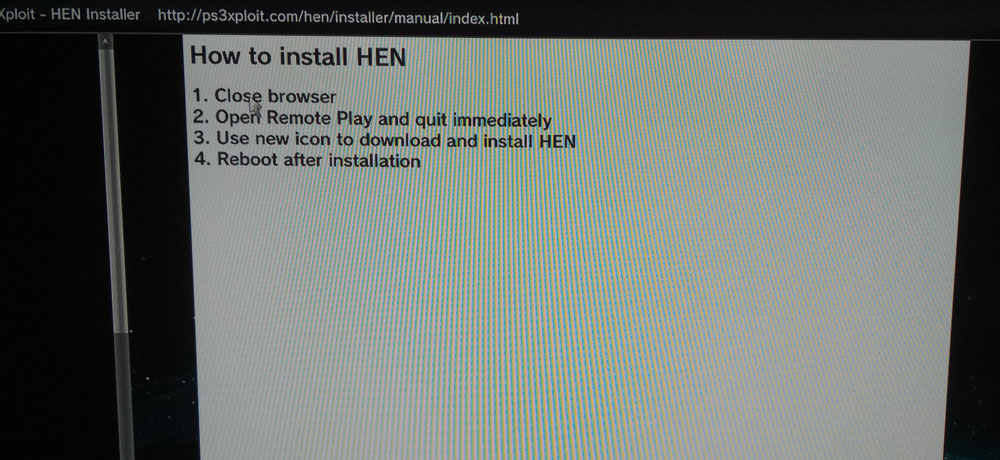
- Закройте браузер.
- Откройте пункт Дистанционное воспроизведение (пункт выше Веб-браузера) и тут же выйдите.
- Выше должен появится значок установки Install HEN, установите его.
- Перезагрузите после установки.
- В меню Игра должен появиться пункт Enable HEN и Package Manager
Также на странице - ps3xploit.me/help/hen.html - существуют другие, альтернативные методы установки HEN-а, для некоторых даже не требуется доступ в интернет. Возможно вскоре я эти способы тоже подробно опишу.
(Официальная инструкция на английском языке - ps3xploit.me/help/hen.html )
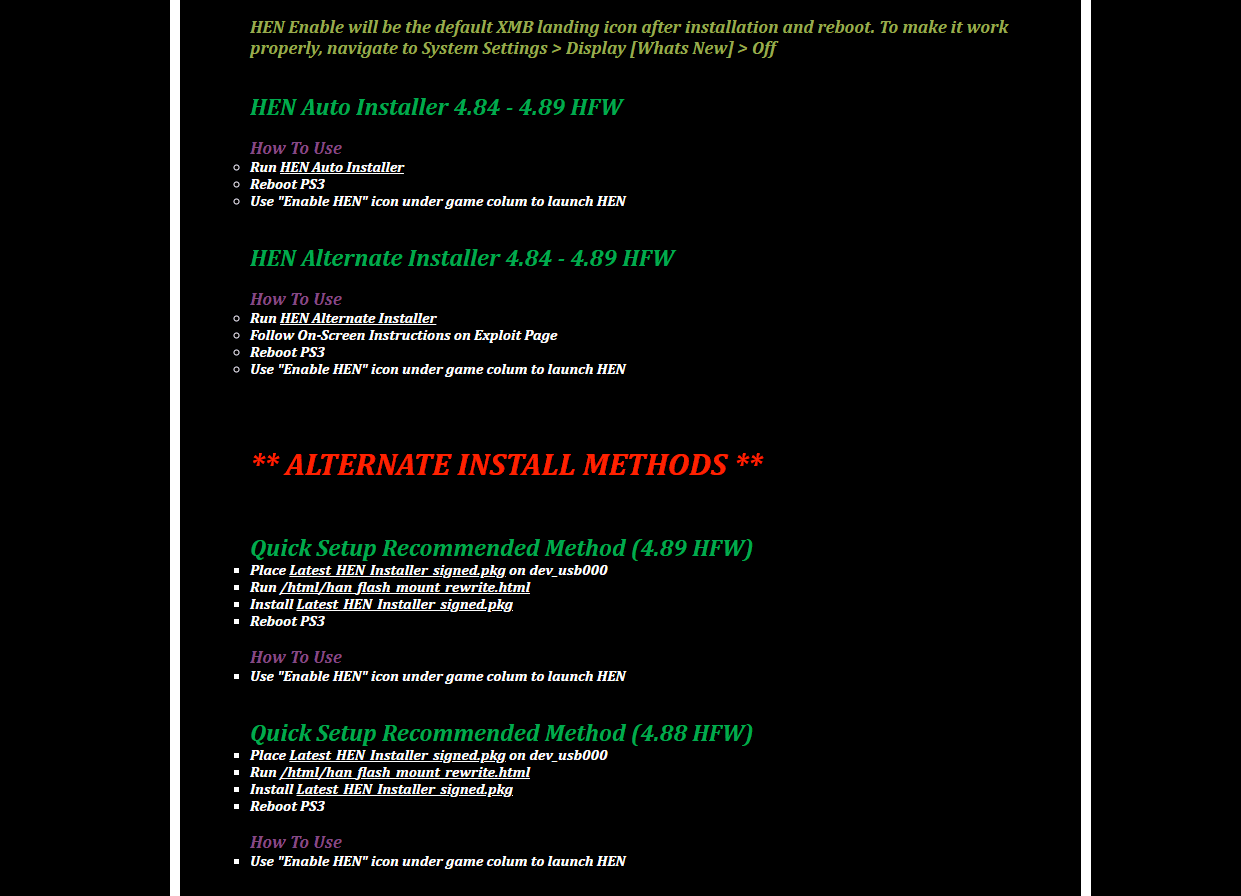
Установка необходимого софта
Итак, после перезагрузки консоли, у вас должен появится значок в меню - Включить HEN - или - Enable HEN, если прошивались из первоисточника. Запускаем его.
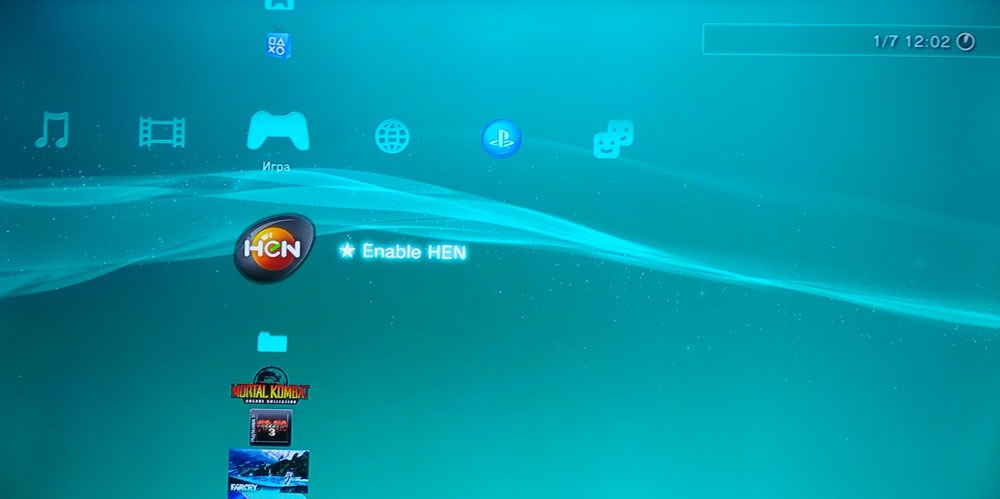
Вставляем флешку с накиданными в корень программами. Не забываем, что отформатирована она должна быть в FAT32 ! После запуска HEN-а у вас должна появиться папка - Package Manager (Управление файлами PKG), заходим - Install Package Files (Установить файлы PKG) / Standart (Все места).
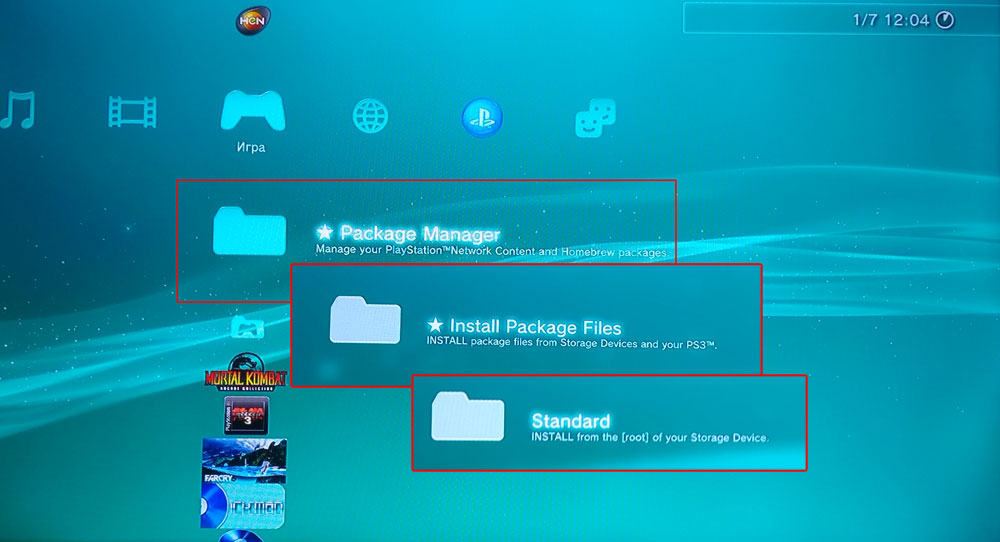
- Устанавливаем прежде всего - webMAN_MOD_1.47.42_Installer.pkg (на данные момент последняя версия).
- Далее, также обязательно, ставим - prepISO_1.30.pkg.
- Теперь нужно установить полную версию WebMAN-а. Для этого находим значок программы и одновременно зажимаем на джойстике кнопки - L1 + X . После установки система перезагрузится.
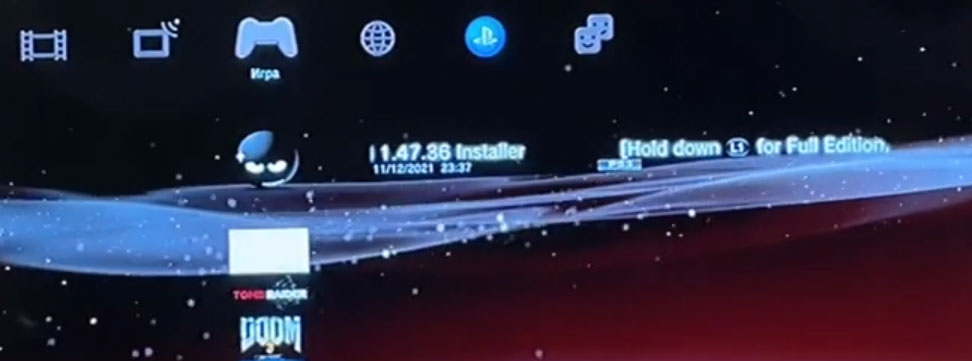
Снова включаем HEN - если полная версия установилась кулера сильно закрутся. Не пугаемся, открываем папку - Игры - Инструменты WebMAN - Настройки.
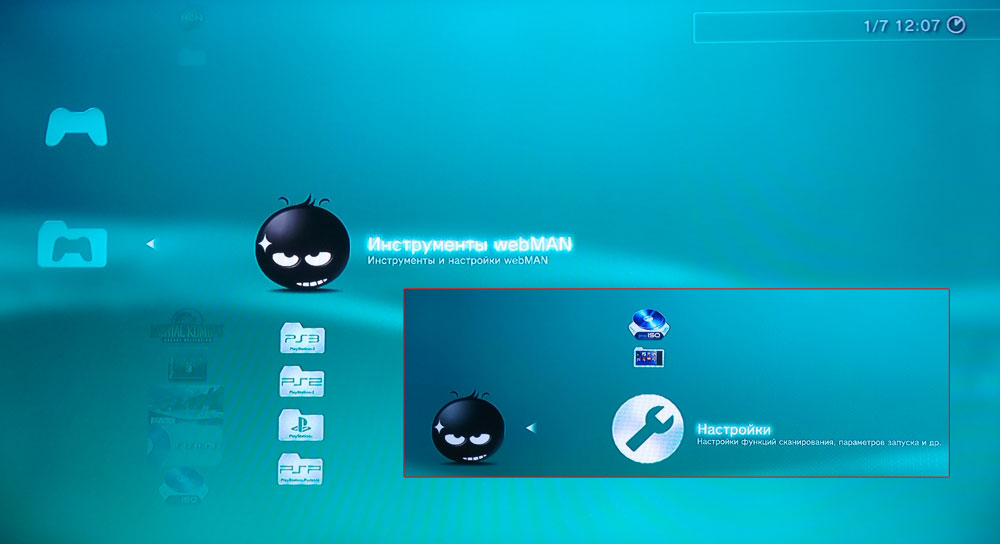
Здесь можно убрать галочку с пункта - Использовать активное управление оборотами кулера - и нажать снизу - Сохранить. Тогда контроль над оборотами вентилятора возьмет сама PS3.
Но я рекомендую выбрать пункт - Автоматически (66-68 градусов), поставить галочку - Минимальная (28% - 80%). Также рекомендуется поставить галочку - Отключить сканирование контента при запуске. Нажимаем снизу кнопку - Сохранить.
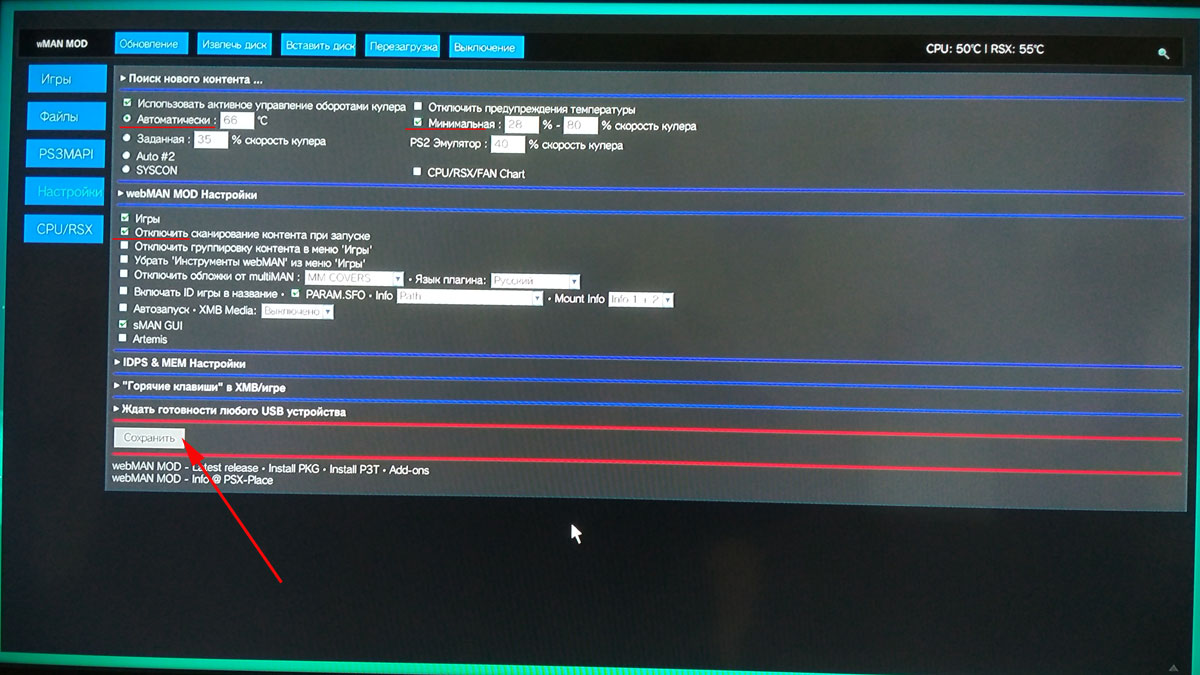
Дело в том, что сама PS3 спокойно может допустить перегрев системы, а в нашем случае мы контроль над оборотам отдали WebMAN-у. Если температура превышает, в моем случае - 66 градусов, вебман начинает повышать обороты кулера, пока температура не упадет. Ну и минимальную температуру я тоже поставил в 28%, особо не слышно, зато системе попрохладнее. Также, поставив галочку - Отключить сканирование контента при запуске - мы уменьшаем вероятность зависания системы.
Для чего же нам нужен был установленный - prepISO ? Дело в том, что при подключении внешних носителей, например USB HDD, отформатированного в NTFS, а мы знаем, что FAT32 не поддерживает файлы более 4GB, WebMAN не всегда может распознать такой диск и очень часто при сканировании, система просто зависнет. Поэтому правило: - подключаем USB HDD в NTFS диск или флешку, а затем сразу же запускаем программу - prepISO. Утилита просканирует внешний носитель и создаст удобную структуру папок с найденными играми.
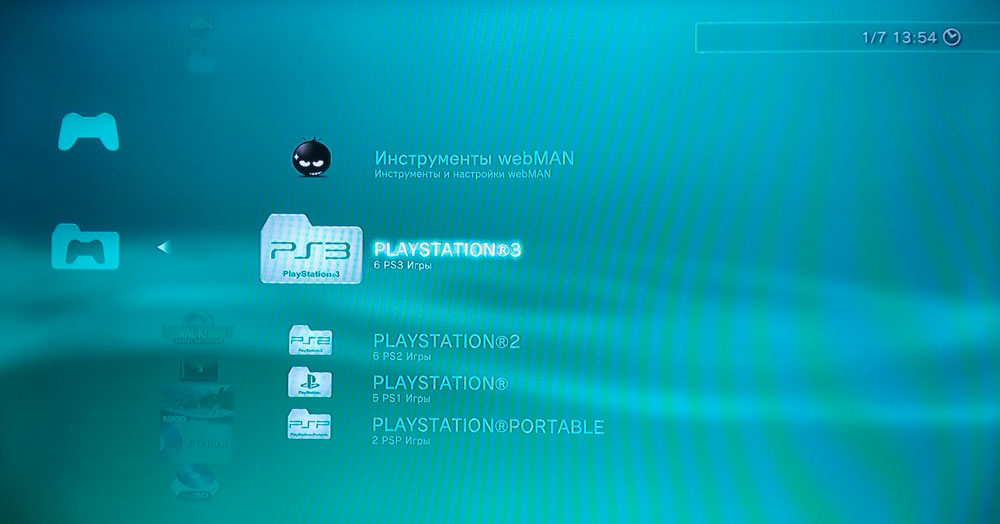
Вообще WebMAN считается лучшим менеджером для запуска игр на консоли PlayStation 3, поэтому рекомендуется подробно изучить инструкции по работе с ним. Если вы хотите запускать игры с внешнего диска или флешки, то в корне нужно создать следущие папки:
- PS3ISO - для запуска игр PS3 в ISO
- PS2ISO - для запуска игр PS2 в ISO
- PSXISO - для запуска игр PS1 в ISO
- PSPISO - для запуска игр PSP в ISO
Правда на консолях Slim без танцев с бубном нам удасться поиграть в PS3 и PS1, PS2 и PSP - не будут работать, нужны эмуляторы или некоторые хитрости. К слову сказать на сайте pspx.ru уже имеется довольно большая библиотека пропатченных игр, которые представляют из себя установочный файл PKG и после установки появятся в меню и будут работать без всяких бубнов.
Файловый менеджер WebMAN-а
У Вебмана существует небольшой файловый менеджер, который правда обладает скромным функционалом, но тем не менее он есть и иногда может помочь.
Заходим в папку - Игры / Инструменты webMAN / Настройки . В меню левым стиком выбираем в меню - Файлы - . Ниже вы видите структуру папок: dev_hdd0 - это жесткий диск PS3, dev_usb000 - вставленная флешка.
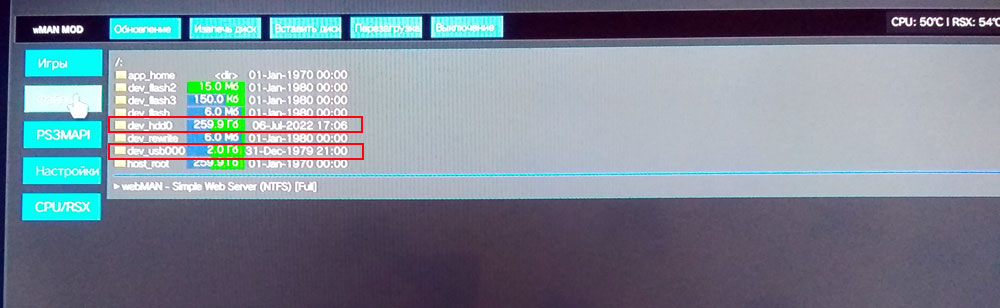
Для того чтобы скопировать какой-либо файл нужно проделать следущее:
- Открыть флешку или папку с файлами, которые нужно скопировать,
- Нажать кнопку - Copy - в правом углу снизу,
- Перейти в папку, в которую требуется скопировать файл и нажать кнопку - Paste (вставить).
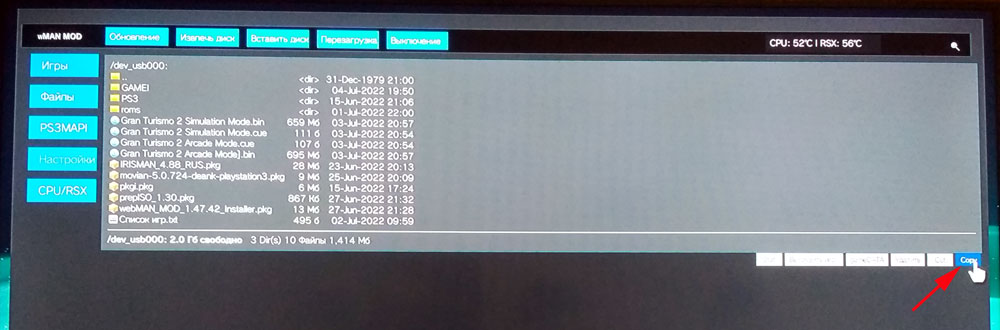
Удаление происходит аналогичным способом: выбираете кнопку - Delete - щелкаете по файлу, который нужно удалить.
Групповое копирование, т.е. копирование нескольких файлов, в этом менеджере лично я не нашел, возможно оно и есть. В общем файловый менеджер из WebMan-а конечно так себе.
Меню восстановления - Recovery Menu
Может такое случиться, что ваша консоль не захочет прошиваться из обычного меню обновления. В таком случае нам поможет - «Recovery Menu» (ссылка на подробное описание). Для того чтобы в него попасть нужно проделать следующие шаги:
- переведите приставку в режим ожидания (stand-by), коротко нажав кнопку питания.
- нажмите и удерживайте кнопку питания, приставка включиться и выключится.
- после того как она выключилась, нажмите кнопку питания еще раз и дождитесь двух звуковых сигналов
- когда вы услышите 2 звуковых сигнала уберите палец с кнопки питания
- подключите джойстик через usb шнур к приставке и нажмите кнопку PS на джойстике
- меню перед вами.

В нашем случае нам нужно выбрать 6-ой пункт - Обновление системы - и нажать крестик на джойстике. Система прошьется и перезагрузится. Далее нам уже нужно будет открыть браузер, почистить куки, временные файлы и т.п.
Менеджер - IrisMAN
Очень продвинутая утилита, которая лишь немногим уступает WebMAN-у. Лучший файловый менеджер, т.е. работа с файлами на дисках, у него подобна Total Commander-у на Windows. Если вы решите пользоваться только им, то утилиты - WebMAN и prepISO - вам не потребуются.
Если же у вас установлены оба файловых менеджера (как у меня), то ОБЯЗАТЕЛЬНО (!!!), перед запуском - IrisMAN-а - выгружаем WebMAN! Для этого заходим в папку - ИГРЫ / Инструменты webMAN - находим опцию - Выгрузить webMAN - нажимаем крестик на геймпаде. Если этого не сделать, то система может просто зависнуть.
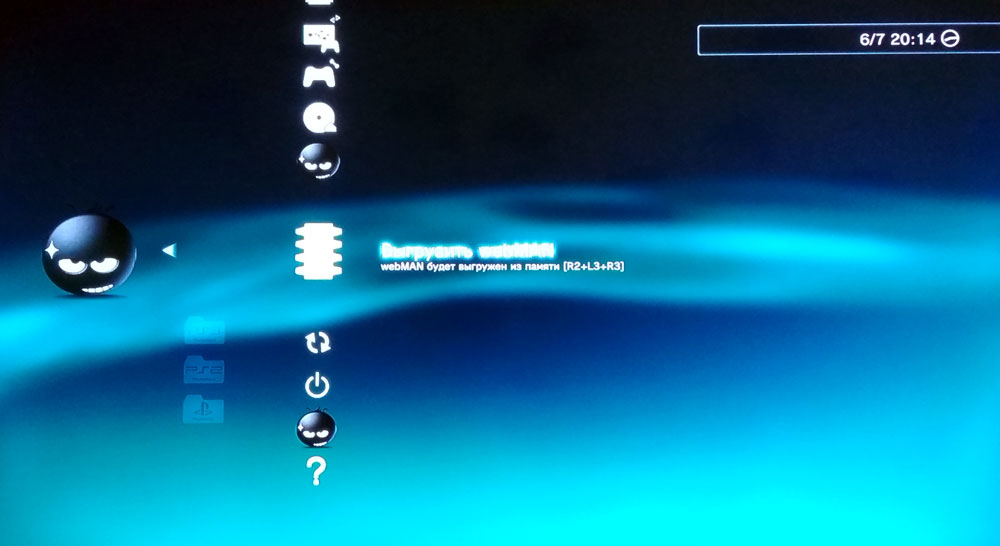
Также, если у вас установлены оба менеджера и в настройках Вебмана стоит галочка - Использовать активное управление оборотами кулера, т.е. за охлаждением следит Вебман, то после его выгрузки из памяти, кулера начнут сильно вращаться, поскольку управление оборотами никому не назначено (вебман то выключен). Поэтому можно снять галку в настройках, переназначив управление снова PS3, либо просто смириться, если вы Ирисменом хотите просто скопировать какие-либо файлы.
Также, очень желательно, после каждой процедуры копирования, или после смены игры, перегружать систему, тоесть, нажать и удерживать кнопку - PlayStation - после выбрать - Выключить систему, затем этой же кнопкой включить. Таким образом вы избижите возможное записание системы.
Почему я постоянно говорю про зависание консоли? Потому что хакнутая PS3 с нелегальным софтом частенько лагает, если торопиться и жать все кнопки подряд, не дав системе выполнить назначенную функцию. Поэтому и желательно после каждой сложной операции дать ситеме передышку.
Итак, мы запустили IrisMAN.
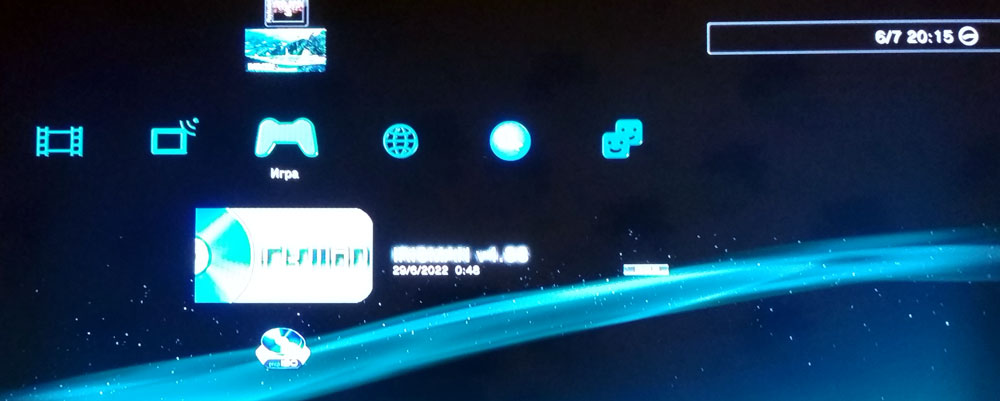
Тут все просто. Перед вами список просканированных Ирисманом игр, щелкаете по любой - она тут же смонтируется и появится в главном меню системы.

Нажав треугольник на джойстике - попадете в настройки игры.
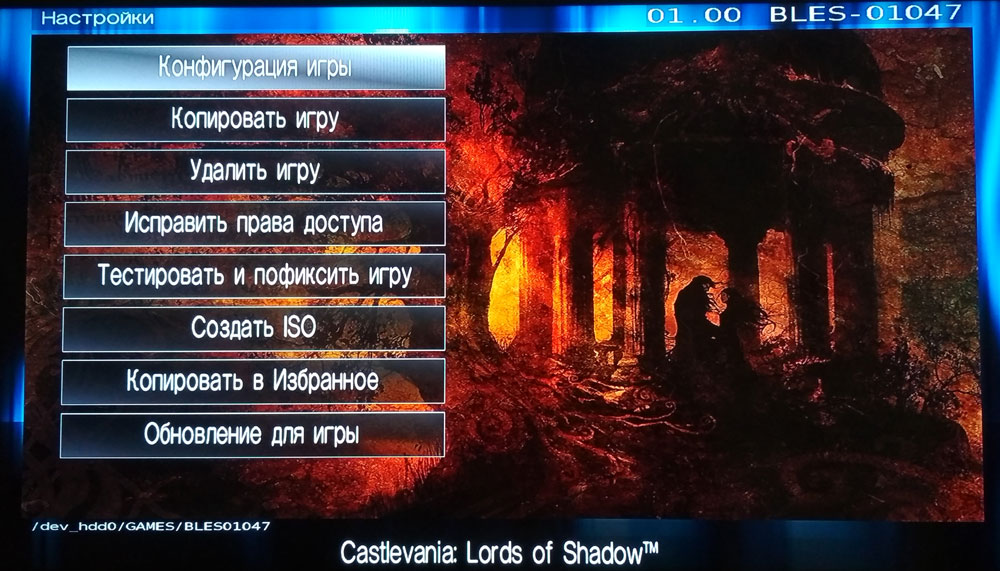
Файловый менеджер IrisMAN-а
Для того чтобы воспользоваться файловым менеджером Ирисмана нужно на главном меню нажать на геймпаде кнопку - START - . Далее выбираем - Инструменты / Файловый менеджер.
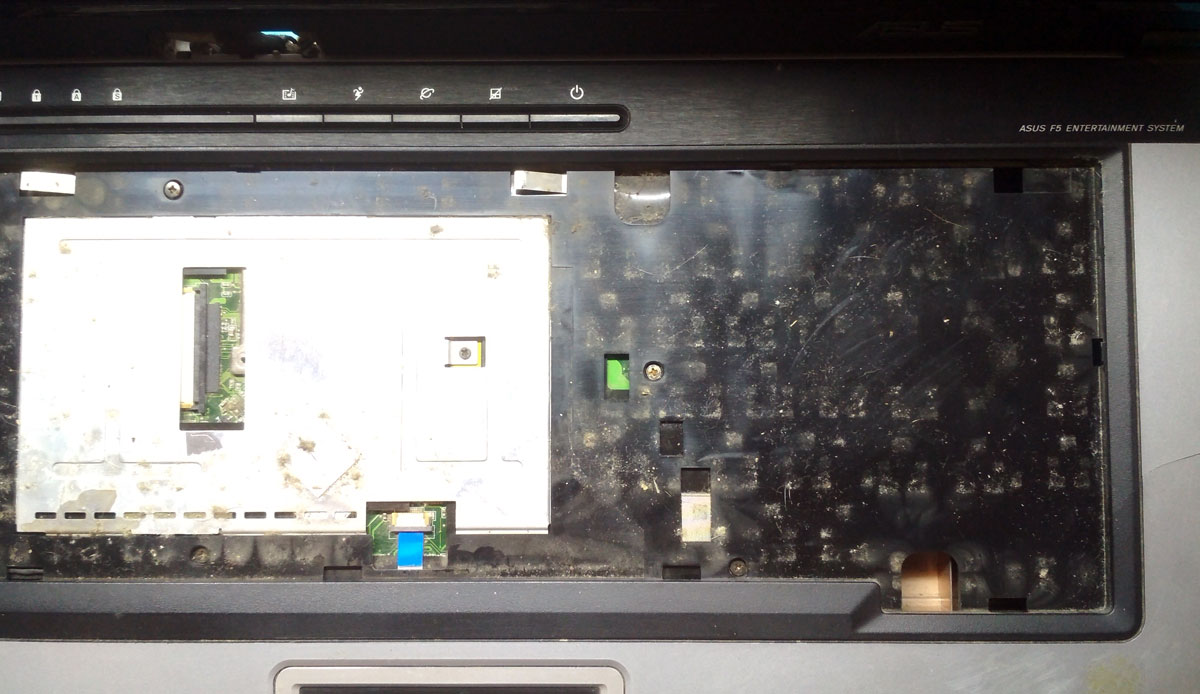

Тут все просто: - окно слева, выбираем файлы для копирования; окно справа - туда будем копировать.
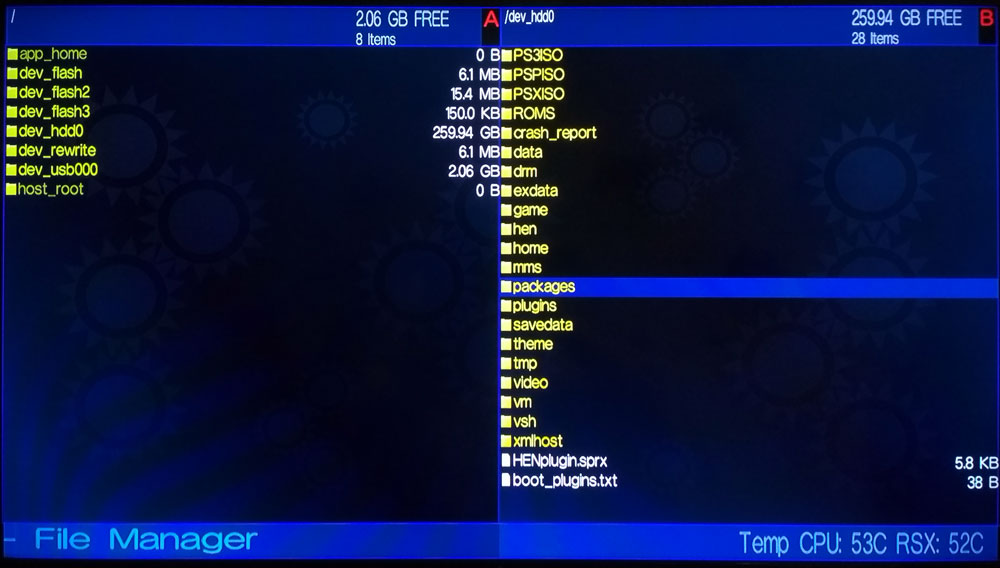
Чтобы выделить несколько файлов, нажимаем квадрат на геймпаде, затем жмем кружок и выбираем нужную команду, например - Copy - если нужно скопировать.
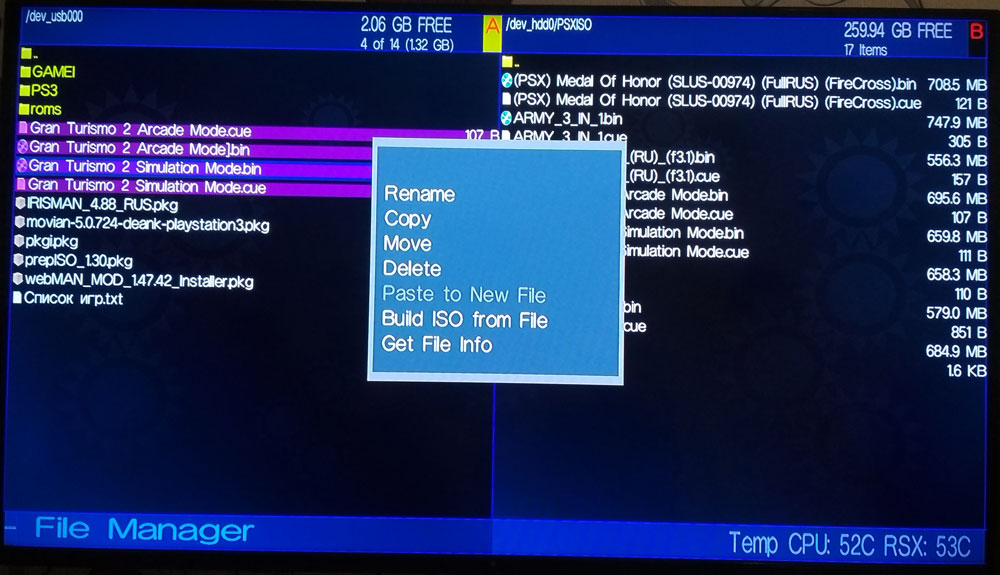
Установка ИГР
Для прошитой HEN-ом консоли есть несколько правил для установки игр. Более подробно об этом можно почитать - ЗДЕСЬ . Перечислю некоторые из них.
- ISO - образы для PS3 - копируются в папку - PS3ISO (обязательно большими символами!) на системном диске, либо в корне внешнего HDD или флешки создается аналогичная папка.
- Установочные игры, с патчами, фиксами и т.п. в формате - *.pkg (расширение) - сначала копируются в системную папку - packages - , далее по приведенной выше схеме, из меню - Package Manager - устанавливаются на системный диск коносоли. Установленные таким образом игры появятся в главном меню интерфейса.
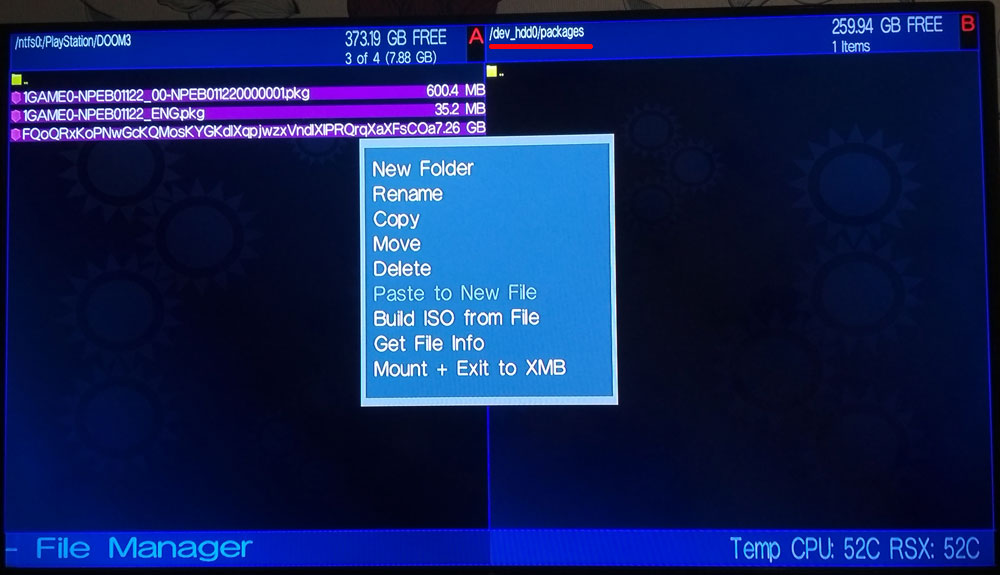
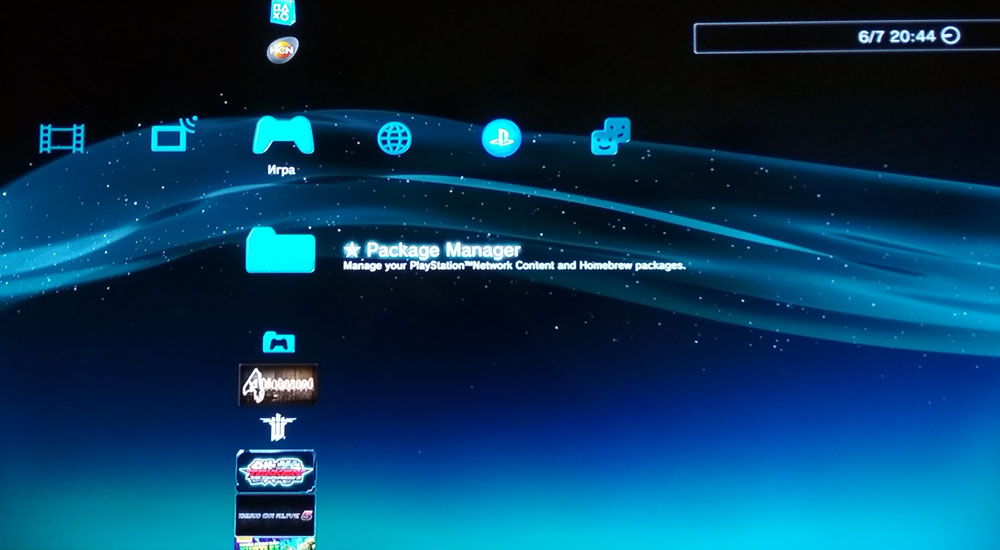
- Игры в формате - *.pkg - можно установить с помощью - IrisMAN-а - . Для этого просто в файловом менеджере кликаете по файлу - pkg - Ирисман скопирует файл в свою установочную папку. Но потом все равно нужно будет устанавливать игру из - Package Manager -.
- Скаченные игры, например скаченная папка - BLES02252-[PRO EVOLUTION SOCCER 2018] - внутри которых находятся папки: PS3_GAME, PS3_UPDATE, PS3_DISC.SFB - копируются в системную папку - GAMES - . Далее нужно обновить список игр, например с помощью webMAN-а, обновляем список игр (нажимаем вверху - ОБНОВИТЬ). В меню - Игра - должна появится наша игра. Если сразу не появилась, через пару перезагрузок консоли появится.
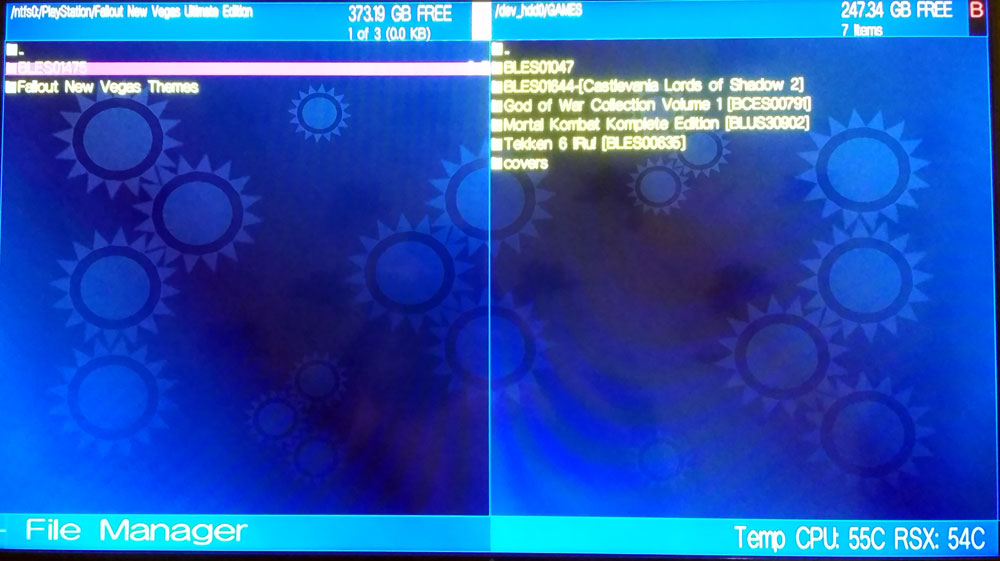
Обязательно к прочтению
Обязательно! Для стабильности работы HEN делайте следующее:
- Убедитесь что у Вас установлена актуальная версия HEN для Вашей прошивки, для этого посмотрите дату установки и дату последнего изменения. Хен может периодически обновляться, без изменения версии.
- Убедитесь что у Вас установлен софт для Вашей версии прошивки. Стабильность работы программ для других версий прошивки не гарантируется и приводит к зависаниям или черным экранам.
- В браузере PS3 держите домашнюю страницу пустой.
- Для активации HEN отключите медиа-сервер (Настройки сети => Подключение к Медиа-Серверу поставить: Выключено) и приостановите фоновую загрузку, если она есть. После активации можно включить обратно.
- Имейте в виду, что опции webMAN используют браузер, а следовательно засоряют его, так что периодически, через инструменты браузера чистите куки, историю, временные файлы, особенно, когда HEN не срабатывает.
- Менеджеры конфликтуют между собой, перед запуском другого менеджера, выгружайте webMAN из памяти (пункт в меню webMAN или через горячие кнопки).
- Перед запуском другой игры перегрузите PS3 для очистки памяти.
Предупреждение
- Ни при каких обстоятельствах не включайте FSM (Factory Service Mode) на PS3 с PS3HEN! - Источник
- ПОДКЛЮЧЕНИЕ К PSN ОСУЩЕСТВЛЯЕТСЯ НА ВАШ СТРАХ И РИСК! Памятка перед выходом в PSN (Онлайн) (Что нужно, чтобы играть онлайн).
- Не устанавливайте CCAPI (ControlConsole API)
- Некоторый софт, не переделанный под HEN, может работать нестабильно, учитывайте!
- Не совершайте никаких действий в меню webMan (подпапка "Игры"), пока webMan не загрузится, иначе приставка зависнет!
- (о чем он сообщает всплывающим сообщением, если эту опцию не выключили).














 Главная страница
Главная страница

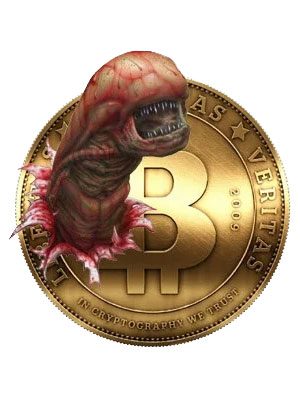

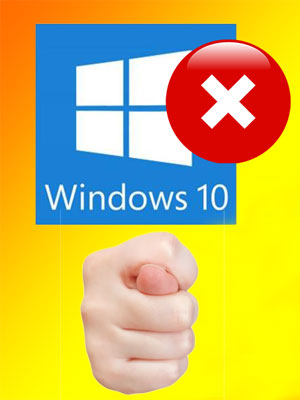

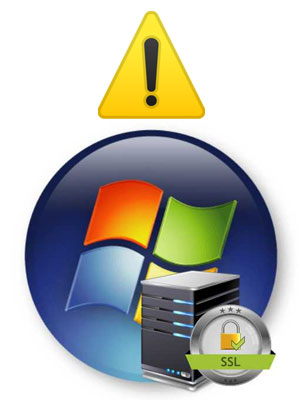
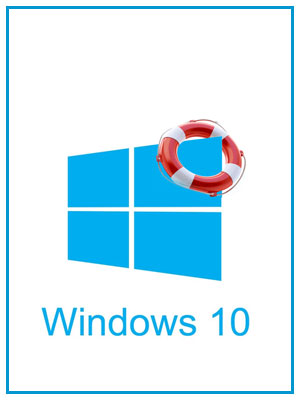











Комментариев к данной статье нет